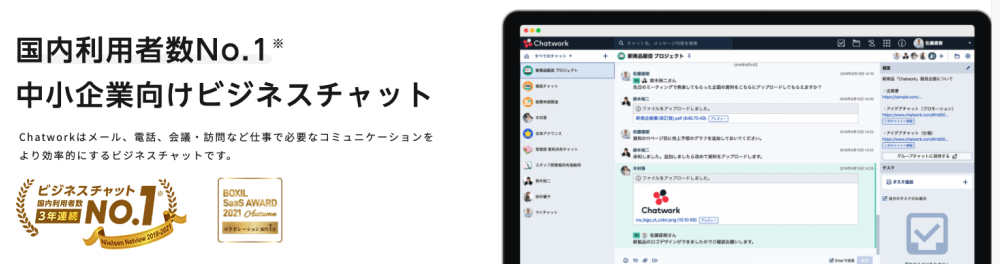2022/03/15
【障害者の在宅ワーク】在宅ワークに役立つコミュニケーションツール11選
本ページはプロモーションが含まれています
在宅ワークでは周囲に同僚や上司がいないため、報告・連絡・相談を積極的に行うことが重要です。そこで大活躍するのが、リモートでの情報共有や連絡をサポートするコミュニケーションツール。チャットやWeb会議システム、遠隔操作が可能なロボットなど11のツールをご紹介します。

もくじ
障害者の在宅ワークに必要なコミュニケーションツール
コロナ禍で在宅勤務が増え、「コミュニケーションをとりにくい」という声が多く聞かれるようになりました。障害をもって働く方も例外ではありません。
在宅ワークでは、どのように仕事を進めるのか、突発的なタスクが発生した場合に優先順位をどうするのか、急な体調不良の際にどこにどう連絡すればよいかなど、職場で働いていたとき以上にきめ細やかなコミュニケーションが必要となります。
障害者雇用において目標設定やフィードバック、現状の確認のために定期的な面談を実施することも多いものですが、当然ながら面談にもコミュニケーションツールは不可欠です。
障害者の在宅ワークがスムーズに始められるかどうかは、こうしたコミュニケーションツールを整備しているか、きちんと運用できているかが1つの大きな要素となります。
「メール」「電話」は基本のコミュニケーションツール
では、どのようなコミュニケーションツールを使えばよいのでしょうか? 最も基本となるツールは、メールと電話です。
現在、ビジネスでメールや電話を使わないという企業はほとんどないでしょう。いつも使っているコミュニケーションツールは、障害者の在宅ワークでも基本のツールになります。
メールと電話は、障害特性や目的、状況に応じて使い分けるのがおすすめです。聴覚からの情報把握が難しい特性なら、メールで業務指示や相談をするほうがスムーズ。視覚からの情報把握が難しいなら、電話が便利です。緊急の用件なら着信音で相手を呼び出す電話のほうが早いですし、あとで見ればよい情報なら「メールで十分」ということになるでしょう。
また、在宅ワークは障害者でなくても孤独感を抱きやすい場合があります。そうした孤独感を和らげる目的なら、電話などで相手とリアルタイムのコミュニケーションをとれるほうがよいでしょう。
チャットツール3選
メールや電話は、連絡しようと思った場合に、その都度アドレスや番号を指定する必要があります。コミュニケーションの履歴を遡るのが難しい場合もあるでしょう。
そのような課題を解決できるのが、リアルタイムで会話をするように文字でコミュニケーションをとれるチャットツールです。
どんなチャットツールを選べばよいかわからない場合、まずは代表的な3つのツールから検討してみてください。料金プランとともにご紹介します。
※最新の料金プランは公式サイトでご確認ください。
Microsoft Teams

出典:Microsoft Teams | Microsoft
ビジネス向けチャットツールのうち、大きなシェアを占めるツールの1つが、Microsoft Teams。WordやExcelといったビジネス標準ともいえるソフトウェアを手がけるMicrosoftのツールで、これらのソフトウェアを使うファイルを簡単に閲覧したり、参加メンバーと気軽にチャットしたりできるのが魅力です。
ビジネスチャットとしての基本的な機能は、
- グループチャット
- 1対1のチャット
- ステッカーや絵文字の利用
- 通話機能
など。プロジェクトチーム全体でコミュニケーションをとったり面談で利用したり、ちょっとした雑談をしたりなど、幅広く活用できるでしょう。
料金プランは、
- Microsoft Teams(無料)
- Microsoft 365 Business Basic(1ユーザーあたり月額540円)
- Microsoft 365 Business Standard(1ユーザーあたり月額1360円)
の3種類です。デスクトップ版のWord、Excel、PowerPointなどを使いたい場合は、Standardの契約となります。
【参考】
Microsoft Teams|Microsoft
Slack

出典:Slack公式サイト
世界的に大きなシェアをもつ、もう1つのビジネスチャットツールがSlackです。Slackの特徴は「チャンネル」と呼ばれる機能で目的やプロジェクトに応じたグループチャットを簡単に作成できることと、スクリーンリーダーを使えることなどです。
Slackの基本機能としては
- グループチャット(社内・社外)
- 1対1のチャット(メッセージ)
- ファイル共有
- 外部アプリとの連携(Calendlyなど)
- 音声/ビデオ通話
- アクセシビリティへの対応
などが挙げられます。さまざまな機能があり、外部アプリとの連携も強化されてきているため、カスタマイズして使いたい場合に便利でしょう。
料金プランは、
- フリー(無料)
- プロ(1ユーザーあたり月額850円)
- ビジネスプラス(1ユーザーあたり月額1600円)
- Enterprise Grid(要問合せ)
の4種類です。
無料版でも最新1万件のメッセージの閲覧、GoogleドライブやOffice365といった外部サービスとの連携(10個まで)、グループチャット、1対1のチャット、1対1の音声/ビデオ通話を利用できます。
メッセージの全履歴を閲覧したり無制限に外部サービスと連携させたり、複数人で音声/ビデオ通話を利用したりするなら、プロ版以上のプランを利用しましょう。金額の高いプランほど、セキュリティやコンプライアンス、サポート体制などが強化される仕組みです。
【参考】
Slack公式サイト
Chatwork
Chatworkは日本で開発されたビジネスチャットで、IDが分かれば社内・社外を問わずグループを作ってチャットに参加できるツールです。2021年9月末時点で約33万社が導入し、中小企業向けビジネスチャットとして国内利用者数No.1を誇っています。
基本機能は、
- グループ内でのメッセージの送受信
- 1対1でのチャット(ダイレクトメッセージ)
- 自分だけが見られるメモ機能のような「マイチャット」
- やるべきことが書かれたメッセージをタスクとして登録・管理できる「タスク管理」
- オフィスファイルや画像ファイルの共有・管理
- ビデオ/音声通話
などです。
タスク管理は自分で登録することもできますし、他のメンバーを指定して割り振ることも可能です。
ただ、絵文字やスタンプ、ステッカーといった見た目を楽しくする機能は少なく、1つのメールアドレスにつき1つのアカウントしか作れません。複数アカウントを使い分けたい場合は、メールアドレスを複数用意する必要があるでしょう。
料金プランは、
- フリー(無料)
- ビジネス(1ユーザーあたり月額500円)
- エンタープライズ(1ユーザーあたり月額800円)
の3種類。複数人でのビデオ/音声通話や10GBのストレージを利用したり広告を非表示にしたりしたい場合などは、ビジネス以上のプランでの契約が必要です。
【参考】
Chatwork公式ページ
Web会議システム4選
ビジネスチャットツールで複数人による音声/ビデオ通話が利用できる場合、特別にWeb会議システムを用意する必要はないかもしれません。しかし、より簡単にWeb会議を行うならWeb会議に特化したシステムを利用するのも1つの方法です。
Web会議システムについても、シェアの大きい4つのWeb会議システムをご紹介しましょう。
※最新の料金プランは公式サイトでご確認ください。
Zoom Meetings
近年のWeb会議システムとして最初に名前が挙がるのがZoom Meetingsでしょう。一時期はセキュリティの面で大きく不安視されましたが、その後のアップデートで利用を再開した企業が多く見られます。
Zoom Meetingsの最大接続アカウント数は100名。安定した通話が可能で、操作も比較的分かりやすく、無料でかなり多くの機能を利用できるのが特徴です。同時接続できる人数が多いため、ウェビナー(Web開催のセミナー)にも広く利用されています。
基本的な機能は
- 高品質・大人数のビデオ通話
- バーチャル背景、補正機能
- 共有画面への注釈の書き込み
- フィルタ、反応、投票、音楽や動画の共有
- 録画機能
- 自動文字起こし
- Outlook、Gmail、iCalとの連携
- チャット機能、ファイル共有機能
など。Zoomアプリから参加する方法と、参加者に送付されたURLを使ってブラウザで参加する方法があるのも便利です。
ただし、プランによって参加可能人数や通話時間、利用可能な機能等に制限があることにご注意ください。
料金プランは、
- 基本(無料)
- プロ(1ライセンスあたり年額2万100円、1〜9ライセンス)
- ビジネス(1ライセンスあたり年額2万6900円、10〜99ライセンス)
- 企業(1ライセンスあたり年額3万2300円、50ライセンス〜)(要問合せ)
となっています。
無料版では最大100名の参加者と40分の通話が可能。1対1の通話は無制限(1回あたり最大30時間)でチャット機能を利用できます。
プロ版以上では、追加料金を支払うことで最大1000名の大規模ミーティングを開催できるとともに、時間も無制限。投票や共同ホストの設定、SNSストリーミング機能やクラウド録画も可能です。
ビジネス版以上では同時に通話への参加者定員が100名超に増え、通訳者を指定して独自のオーディオチャンネルを設定することができます。
【参考】
Zoom公式サイト
Skype
以前から多くの人が利用してきた音声/ビデオ通話サービスがSkypeです。現在はMicrosoftが提供するサービスの1つとなっており、Skype for Businessの終了とMicrosoft Teamsへの移行が決定しています。
とはいえ、これまでSkypeを使ってきた人には慣れ親しんだインターフェースで使い勝手が良いという魅力は変わりません。最大100人の通話が可能ですので、面接や会議などに活躍するでしょう。ブラウザから1クリックで会議に参加したり格安料金で固定電話や携帯電話に発信したりすることもできます。
Skypeの基本的な機能は、
- 音声/ビデオ通話(最大100人・24時間)
- チャット機能
- 有料で固定電話・携帯電話への発信(国際電話も可能)
- 背景効果(ぼかし、または任意の背景画像を設定)
- ファイルの共有(最大300MB)
- Skype翻訳(リアルタイム翻訳)
- 「手を挙げる」機能(発言したいときに利用)
- ボイスメール
などです。
Skypeの料金プランは、インターネット上での音声/ビデオ通話を利用する場合は無料。固定電話や携帯電話に発信する場合は、発信したい相手の国/地域と利用したい最大通話時間ごとに設定された料金プランを選ぶ仕組みになっています。
たとえば
- 日本国内での通話(最大300分間の通話で月額1020円)
- 日本国内での通話(無制限通話で月額2880円)
- 世界中の相手と電話(最大375分の通話で月額1200円)
- 世界中の相手との通話(無制限通話で月額2010円)
などのプランがあります。
【参考】
Skype|Microsoft
Microsoft Teams
チャットツールでもご紹介したMicrosoft Teamsには、Web会議システムも搭載されています。
Teamsを利用したWeb会議には、プランに応じて最大100人または300人が同時に参加可能。その他の基本機能としては
- 画面共有
- 背景のカスタマイズ
- クラウドストレージ
- 会議のレコーディング
- Officeアプリとの連携
などがあります。
料金プランは、先述のとおり
- Microsoft Teams(無料)
- Microsoft 365 Business Basic(1ユーザーあたり月額540円)
- Microsoft 365 Business Standard(1ユーザーあたり月額1360円)
の3種類です。
無料版で同時に参加できるのは最大100名・60分、Business版では最大300名・24時間となっています。会議のレコーディングはBusiness版が必要で、ウェビナーの開催(出席者登録やレポート作成等を含む)はBusiness Standard版が必要です。
【参考】
それぞれのビジネスに最適なMicrosoft Teamsを見つける|Microsoft
Google Meet
Googleもビジネス向けのWeb会議システム、Google Meetを提供しています。GoogleカレンダーやGoogleメールにあるリンクから直接会議に参加できるとともに、すべての会議に参加用の電話番号が用意されるのが大きな特徴。スマートフォンを利用するゲストは、番号をタップするだけで電話機能を使って電話で参加できます。
Google Meetの主な機能としては、
- 1回あたり最大24時間の会議が可能
- 参加用電話番号(米国電話番号または国際電話番号)の利用
- デジタルホワイトボード
- 会議の録画とGoogleドライブへの保存
- アンケートやQ&A機能
- 挙手、出欠状況確認機能
などがあります。
料金プランはGoogle Meet以外のアプリも含むGoogle Workspaceでのプランとなり、
- Business Starter(1ユーザーあたり月額680円)
- Business Standard(1ユーザーあたり月額1360円)
- Business Plus(1ユーザーあたり月額2040円)
- Enterprise(要問合せ)
の4種類です。
同時に会議に参加できる最大人数は、Starter版で100人、Standard版で150人、Plus版以上で250人。録画やアンケート、挙手機能を利用するには、Standard版以上のプランを契約する必要があります(出欠状況の確認はPlus版かEnterprise版のみ)。
【参考】
Google Meet公式ページ
独自開発のコミュニケーションツール2選
障害者雇用を進める企業の中には、他社が開発したコミュニケーションツールではなく、独自に開発されたツールを中心に用いるところもあります。独自開発して他社にも提供されているツールから2つをご紹介しましょう。
ワークウェルコミュニケータ クラウド
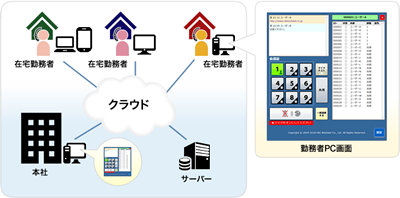
出典:OKI「バーチャルオフィスシステム「ワークウェルコミュニケータ クラウド」がiOSをサポート」|PR TIMES
ワークウェルコミュニケータは、OKIグループの特例子会社であるOKIワークウェルが開発した在宅勤務向けバーチャルオフィスシステムです。
自社で10年以上の運用実績があり、「組織間での立ち話」「『ちょっとちょっと』のコミュニケーション」「インフォーマルな会議」ができることが最大のウリ。在宅ワークの障害者の孤独感を和らげ、円滑なコミュニケーションができるツールとして、この「障がい者としごとマガジン」でも何度かご紹介してきました。
そのワークウェルコミュニケータを他社でも利用できるようにしたのが、「ワークウェルコミュニケータ クラウド」です。
主な特徴は
- ブラウザが搭載されていれば機種やOSは問わない(パソコン、タブレット、スマートホンなどで利用可能)
- ユーザー端末へのソフトのインストール不要
- 最大100名まで同時接続・会話が可能
- 音声通話に特化し、シンプルな操作性を実現
となっています。
利用料金は、1ユーザーあたり月額1100円の1プランのみ。ただし、最大3か月間の無料お試し期間があります。
「複雑な機能までは要らないが、リアルタイムの音声コミュニケーションを大切にしたい」「職場にいるのと同じように音声での雑談も楽しみたい」
という事業所におすすめです。
ワークウェルコミュニケータについては、以下の記事でも紹介していますので、機能や利用例を知りたい方はぜひご覧ください。
(関連記事)
障害者在宅就労にも!障害者自立支援機器と好事例
OriHime(オリヒメ)

出典:オリィ研究所「オリィ研究所『分身ロボットカフェDAWN ver.β』が2021年度 グッドデザイン大賞を受賞」|PR TIMES
近年特に注目されているコミュニケーション手段・就労手段として、「分身ロボット OriHime」という言葉を耳にしたことのある方は多いのではないでしょうか。OriHimeはオリィ研究所が開発したロボットで、音声と身振りを用いたコミュニケーションが可能です。
OriHimeは愛らしい姿のロボットを「パイロット」と呼ばれる操縦者が、自宅や施設などから遠隔操作する仕組みになっています。iPadを操作することでOriHimeの視界を上下左右に動かすと、それに連動してOriHimeの首も上下左右に動くのが特徴。ジェスチャーのコマンドを使えば、OriHimeの手を動かして挨拶やツッコミなど多様なリアクションも可能です。
パイロットには、外出が困難な障害をもつ方、海外の方、引きこもり生活が続く方などさまざまな方がいます。
これまでのコミュニケーションと大きく異なるのは、ロボットを用いることで「物理的にその場にいる」という存在感があることです。オリィ研究所や常設カフェ「DAWN」には複数のOriHimeが設置され、パイロット達は状況に合わせてそれぞれのOriHimeにログインして働いています。
企業での利用料金については、公式ページからお問合せください。OriHimeについては以下の記事でも詳しくご紹介しています。
(関連記事)
分身ロボット「OriHime(オリヒメ)」の常設店舗が6月21日にオープン!
障害者のテレワークをもっと楽しく!分身ロボット「OriHime」の利用申込方法と導入事例
【参考】
オリィ研究所 公式サイト
障害特性や働き方に合ったコミュニケーションツールが大切
障害者の在宅ワークで欠かすことのできない、こまめなコミュニケーション。どのようなツールが適しているかは、仕事の内容やコミュニケーションの目的、予算などによって異なります。
チャットもWeb会議システムもまとめて利用したいならMicrosoft TeamsやGoogle Workspaceなど多様な機能があるサービスが便利かもしれません。コストを抑えるなら、複数のツールの無料機能を組み合わせて使う手もあるでしょう。
プライバシー保護の点で映像を使いたくないという場合は、音声通話に特化して快適に動作するワークウェルコミュニケータクラウドのような過不足のないツールがぴったり。「そこにいる」という存在感やジェスチャーも含むコミュニケーションを重視するならOriHimeが魅力的です。
各ツールの導入事例を参照しつつ、職場に合ったツールを検討してみてください。